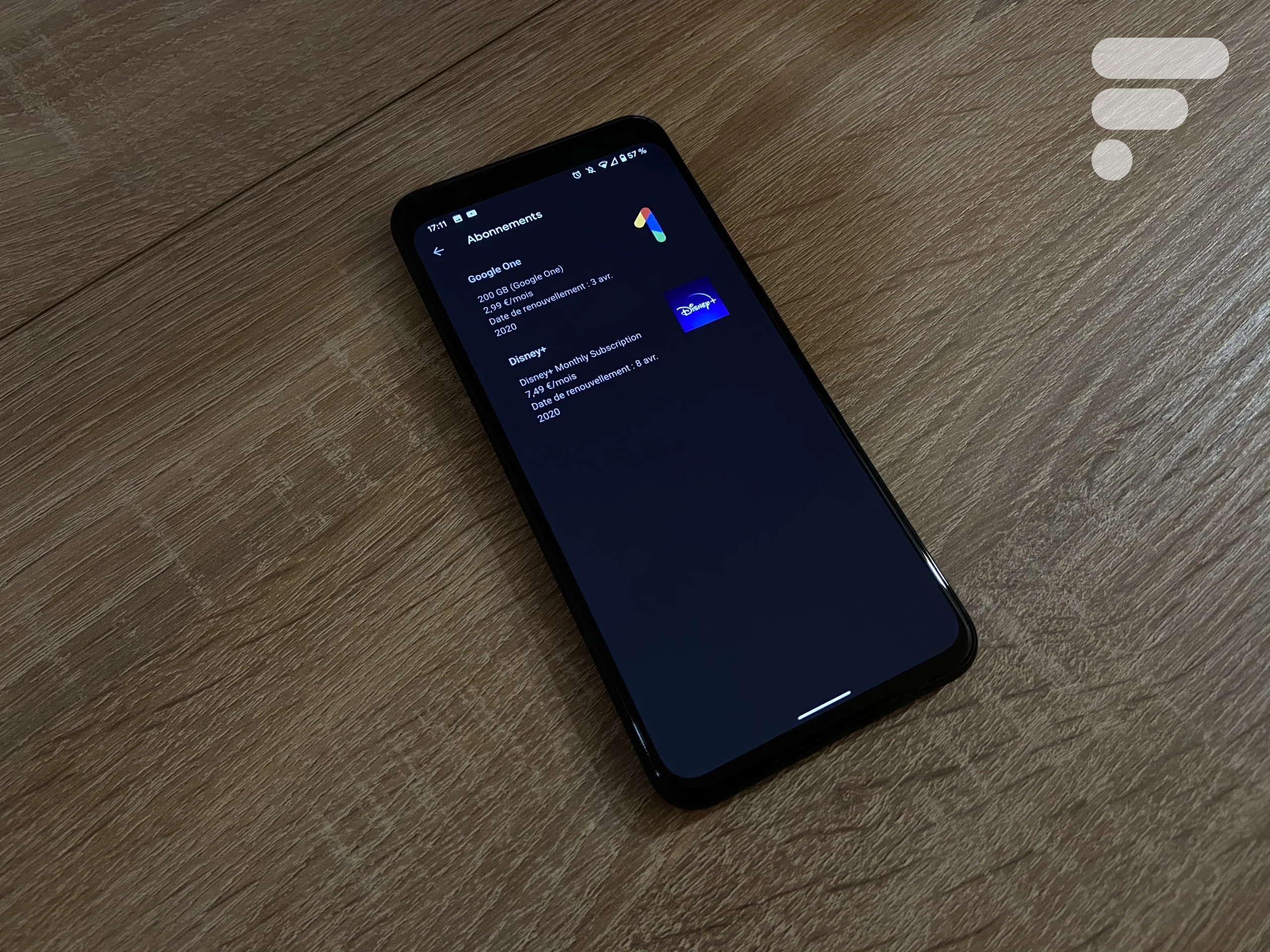
Cela fait plusieurs années que Google intègre un système d’abonnements « in-app » regroupant différentes souscriptions aux services disponibles sur le Play Store. Bien que certains comme Netflix ou Spotify se sont émancipés de ce système, de nombreux services populaires s’en servent encore aujourd’hui comme Disney+, MyCanal, YouTube Premium, Stadia ou encore le journal Le Monde.
Qui dit centralisation des abonnements, dit facilité de gestion et de résiliation. Voici donc comment résilier facilement ses différents abonnements via le Google Play Store, que ce soit sur ordinateur ou sur son smartphone ou tablette Android.
Gérer ses abonnements depuis le Google Play Store sur smartphone
Pour pouvoir gérer ces abonnements depuis le Google Play Store, il faut un smartphone ou une tablette sous Android ayant accès aux Google Play Services.
Ouvrez le Play Store. Dans le coin supérieur gauche, vous trouverez le menu latéral. Ce qui nous intéresse ici, c’est la section Abonnements.
Ici sont répertoriés les différents abonnements. Pour en gérer un, cliquez sur celui-ci. Cela vous mène à une page dédiée à l’abonnement choisi avec plusieurs options : changer son mode de paiement principal, en ajouter un secondaire et résilier ledit abonnement.
Confirmez votre décision de résilier (en précisant ou non votre raison de le faire) et votre abonnement se terminera à la fin de la période payée, à la date de renouvellement.
Si vous souhaitez relancer cet abonnement, Google a tout prévu, retournez sur cette fenêtre avant la date butoir et cliquez sur Restaurer.
Si vous n’avez pas votre smartphone à vos côtés, il est aussi possible de gérer cela depuis son ordinateur avec un navigateur internet.
Gérer ses abonnements depuis le Google Play Store sur ordinateur
Pour commencer, ouvrez votre navigateur internet de prédilection et rendez-vous sur le site du Google Play Store. Sur la gauche, on voit différentes catégories, dont celle qui nous intéresse : Mes abonnements.
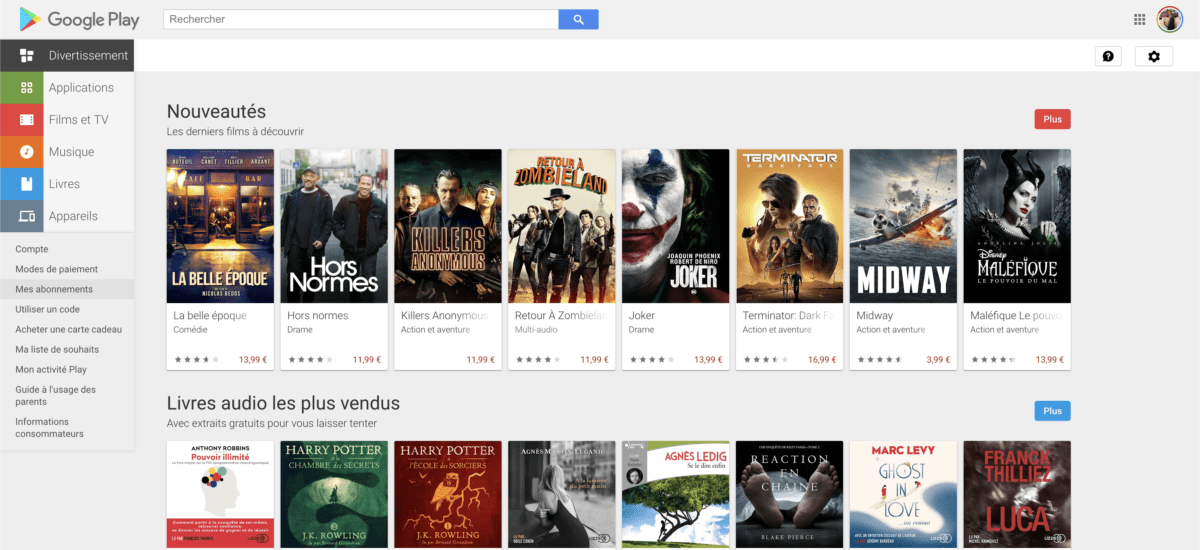
Depuis le menu de gestion des abonnements, on retrouve toutes les souscriptions créées depuis une application du Play Store. Pour modifier l’une d’entre elles, cliquez sur Gérer à droite de sa fiche.
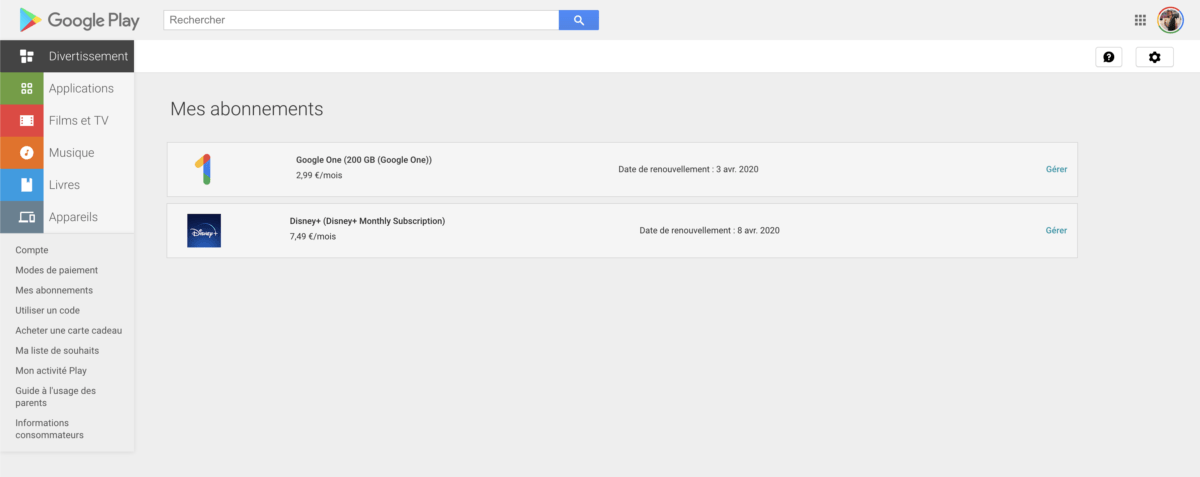
Comme sur smartphone, vous pouvez changer de mode de paiement, en rajouter un secondaire ou évidemment Résilier l’abonnement. Si vous décidez de faire cela, confirmez votre choix et l’abonnement s’arrêtera à la date de renouvellement.
Si vous voulez récupérer cet abonnement, retournez sur la page des abonnements avant la date de renouvellement et cliquez sur Restaurer à droite de la fiche.
Pouvoir regrouper de nombreux abonnements est une très bonne idée permettant aux utilisateurs du Google Play Store de gérer plus facilement leurs souscriptions en centralisant le tout. On regrette évidemment l’absence de certains géants comme Netflix ou Spotify, ayant renoncé à ce système à cause du pourcentage que prend Google sur le prix de l’abonnement.
Téléchargez notre application Android et iOS ! Vous pourrez y lire nos articles, dossiers, et regarder nos dernières vidéos YouTube.






























Ce contenu est bloqué car vous n'avez pas accepté les cookies et autres traceurs. Ce contenu est fourni par Disqus.
Pour pouvoir le visualiser, vous devez accepter l'usage étant opéré par Disqus avec vos données qui pourront être utilisées pour les finalités suivantes : vous permettre de visualiser et de partager des contenus avec des médias sociaux, favoriser le développement et l'amélioration des produits d'Humanoid et de ses partenaires, vous afficher des publicités personnalisées par rapport à votre profil et activité, vous définir un profil publicitaire personnalisé, mesurer la performance des publicités et du contenu de ce site et mesurer l'audience de ce site (en savoir plus)
En cliquant sur « J’accepte tout », vous consentez aux finalités susmentionnées pour l’ensemble des cookies et autres traceurs déposés par Humanoid et ses partenaires.
Vous gardez la possibilité de retirer votre consentement à tout moment. Pour plus d’informations, nous vous invitons à prendre connaissance de notre Politique cookies.
Gérer mes choix